MP236和MP288连供安装简单说明
连供墨盒安装说明
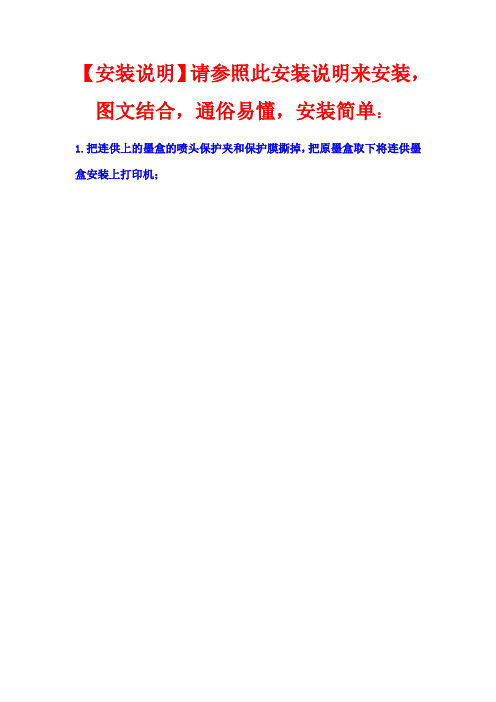
【安装说明】请参照此安装说明来安装,图文结合,通俗易懂,安装简单:
1.把连供上的墨盒的喷头保护夹和保护膜撕掉,把原墨盒取下将连供墨盒安装上打印机;
2.把管线铺好,将输墨管定位夹把管线固定在打印机的字车左右摆动的中间位置(一般是打印机内部的顶部中间位置)。
用手推动字车至最左边和最右边,调节管线长度,以不会擦纸和影响字车正常运动为准。
3.特别提示的重要一个步骤:放倒外置瓶让小仓的墨水尽量留在大仓里。
再把外置瓶安放在和打印机同一水平桌面上(注意:外置瓶千万不可高于打印机否则墨水会从喷头自动流出)
4.管线从墨盒一端传出,向上,固定在打印机内部顶部的中间,再通过墨盒仓仓门的缝隙连接到桌面的墨水外置瓶即可。
5.打开外置瓶上较小的胶塞(通气孔)换上空气过虑器。
6.最后松开止墨阀,安装完毕,测试打印。
技术咖教你打印机改装教程- 佳能 mp288

技术咖教你打印机改装教程- 佳能mp 288打印机改连供一直以来都是特定用户群备受关注的话题。
凡是遇上对于打印量大的用户,都会希望降低打印成本来节省日常开销。
因而改连供的技术在一些电脑城抑或个体经营户这边成为必备技能,专为这些打印需求大的用户提供改装的服务。
笔者自己是个改连供熟手,积了些经验,拿出来与大家分享一下:1、首先我们需要的是一台进行连供改装的小型打印机:如图(佳能mp288)。
连供说白了,就是借助外在的墨盒来扩充小型打印机有限的墨盒容量。
图中所示的就是可以拆卸下来的两个墨盒,一个彩色墨盒,一个是黑色墨盒。
2、撕下两个墨盒背面的白色标签,在白色标签背后可以看到两个墨盒的墨孔,这个墨镜是连接外面的连供装置的通道,稍后将会进行处理。
注意!黑色墨盒有一个墨孔,因为是单色。
彩色墨盒是红黄蓝三原色,所以有三个墨孔。
3、接下来,要打通这个墨孔就要借助一下趁手的工具,如图中所示,此次需要借助的是质量好的办公剪刀(据了解,现在许多网上销售的连供套装是配备打孔工具的,操作起来更加简单)。
打孔要用点寸劲儿扎进墨孔中,呈圆形绕圈,墨孔要打的圆润光滑,将边上的棱棱角角弄干净,同时墨孔大小要贴合塑料盒上画出的边圈。
4.打的孔如如图下所示就是标准的老师傅的操作啦。
5、另外的彩色墨盒也如上述所描述的那样进行打孔操作,但是要注意,因为彩色墨盒是有红黄蓝三个孔构成的,在操作的时候要区分三个孔分别是什么颜色,千万不要混淆,这个打孔的时候会有颜色区分,此外,最上面的红色墨孔要稍微偏离一点,在左下方一点,如同所示位置就行!(别问我为什么,行家经验)6、如下图所示,用不粘胶将上面的墨孔粘住,(这一步操不操作随意,但是我就这么跟你说吧,有讲究的工匠是事无巨细,一丝不苟的。
)贴合好才是好的作品。
这是精细活。
8、好,接下来上大活,最重要的步骤要出来了,那就是我们需要外接的连供墨盒,看下图。
9、将连供装置和之前钻孔的两个墨盒连接好。
四个孔分别对应的颜色要依次进行校正,另外还有很重要的一点就是,联通的塑料管中的空气要排干净,这里要借助一个小道具,针管。
如何安装打印机连供墨盒

1首先将打印机盖打开将墨盒取下,然后在墨盒的原有装墨口用扩口刀钻一个孔。
这样要说的是钻孔时候最好是扩口刀尖朝上,让那些塑料屑往下掉防止堵塞墨盒。
2在连供墨盒之中装墨水之后墨水会顺着管道流,在快流出来的时候用管子上的塑料卡子卡住就不会在流动了。
如图所示,按下去就可以了。
在这里最好让每根管子的墨汁都接近末端有助于接下来的操作。
3在连供中抽气是最麻烦的,这里我介绍一个简单方法(其实是因为赠送的抽气设备和我的墨盒不配套但我的方法确实更简单)首先确保用注射器抽取一注射器的墨汁,然后注入到墨盒之中。
注射过程慢一点因为里面会有空气出来快了墨水会溢出。
4然后将管子插到墨盒上,这时候管子的墨水还没有进入墨盒怎么办呢,进入打印机选项的维护。
然后点击深度清洗。
清洗几次,让管道墨水进入加墨口即可。
5这里在展示下我的布线,夹线夹的位置是在打开打印机盖中间位置(稍微靠右)保证加墨线能到达左右两端。
6如何验证呢,如图所示有一个按钮,打开打印机盖之后墨盒会到最左边。
按下(一直按住)这个按钮打印机的墨盒会回到最右边。
根据自己观察让打印机的布线不留多余长度的线最好。
7然后墨盒放在和打印机同一个平面的桌子上即可。
关上打印机盖试试打印效果吧。
注意连供墨盒在使用前先要平放一次(储墨室朝下)
8初次打印效果不理想建议清洗几次打印头,并打印头对其设置。
直到调整效果到理想即可。
如果使用彩色打印连供更方便,只是黑色打印其实不改也行。
连供使用说明图解(mp258)新外置瓶

连供安装图解(Canon一体机mp245/mx328/mx338/mp258)开始安装前必读:严格按照以下步骤操作,不可逾越任何步骤,不可麻痹大意,认真对待,小心操作.避免一切因您的不留意造成的不必要的麻烦与损失.预祝您按照使用顺利!开始:(一)打开包装后一手拿出连供外臵瓶,一手拿两个墨盒.不要拉扯到墨管线,使接头松动.将墨盒与外臵瓶摆放在打印机旁(外臵瓶不可垫高也不能放低,要与打印机在同一桌面上)如图(二)将外臵瓶放倒,等都流到了后面大舱时再将外臵瓶扶起(三)拔下外臵瓶上的四色小胶塞.如图(四)接通打印机电源,按电源开关,打开打印机机盖,等到墨盒架滑到滑杆中央位臵时,拔掉打印机电源插头.(此步骤目的:可以用手推动墨盒车,随意滑动,方便墨盒的安装与墨管线的调整布臵)(五)撕下固定夹上的双面胶,如下图红圈位臵(墨盒车运行轨道的中间位臵)粘贴墨管固定夹(六)拿起墨盒,先检查墨盒芯片处是否整洁干燥(墨水和杂物会阻碍墨盒与打印机的接触,甚至导电后是墨盒芯片短路,导致墨盒芯片烧坏,芯片烧坏后将不可恢复)撕掉墨盒喷头封口带子.依次安装上黑彩两个墨盒.(*无论在何时都不可以带电拆装墨盒,以免烧坏墨盒芯片.)(七)撕下固定夹上的双面胶,如图位臵再粘贴一个墨管固定夹,把墨管小心的捋顺固定.(*墨管不可过长,阻碍墨盒打印时移动;也不能过短,牵拉到连接部位造成连供密封不严)墨管固定夹的位臵如图(八)盖下墨盒车上盖墨管安装到开始粘贴好的固定夹上.(十)可在下面平台上放两枚1元的硬币用胶垫固定一下,避免压到墨管.然后放下打印机上面板,接通打印机电源.可以尝试打印.1.记住不可以带电拆装墨盒2.外臵瓶的要放在同打印机一个桌面上,不可以垫高的3.要记得先打开外臵瓶上的四色小胶塞打印机墨盒的芯片是有记忆功能的,但是芯片只记忆墨水的消耗,不记忆墨水的补充.墨盒内只有几毫升的墨水量,打不了几张就会看到提示墨水量低,不需理会,也不必惊慌,完全不会影响到打印的.使用连供关注墨水量只需要看外臵瓶里面的墨水高度就行了. 当打印一段时间以后电脑屏幕上会弹出墨水已经用完的提示对话框的时候,请按<停止/重臵>15秒钟后松手,对话框会自动消失; 墨盒即可恢复一直使用(但不显示墨水量).每个墨盒会出现一次.(提示框如下图):关于5100错误提示的解析此提示出现的原因是:连供墨管线没有布臵好,妨碍的打印机感应器的感应.常会出现吞纸,卡纸,无法打印等故障.解决的方法是:严格的按照使用说明上的步骤和位臵重新布臵墨管线,特别要注意的是墨管的走向和长度的调整,绝对不可以马虎.下图是抽墨工具(为备用工具不需安装).就是墨盒在打印过程中出现墨管有空气;长时间没有打印导致喷头表面干燥;打印过程中有喷嘴出墨不良好的情况下使用.将墨盒连墨管一起放臵在抽墨工具中抽出少量墨水即可.(操作时需用力握紧,只抽不能推)正确的将墨盒安装到抽墨夹中,喷头处对准抽墨夹的绿色胶垫如上图用针筒(不用针头)对准墨盒喷头处,顶住往外抽墨水,只能抽不可以推,小心操作,彩色墨盒推就会造成混色,千万小心加墨方式:当外臵瓶里面的墨水剩余液面距底座不足2厘米高度的时候,要及时补充高品质墨水.加墨时先将过滤器拿下,将瓶子平躺,在小孔那里将注射器吸满的墨水加到外臵瓶里面.加满后将瓶子竖立起来放好空气过滤器即可.如下图温馨提示您在打印照片的时候,需要用照片纸,同时打印设置也要选择照片打印.打印机默认为文档打印,彩色效果是很差的!如以上内容您认真阅读并严格的按照步骤操作了,仍然打印有故障,请先将您的连供安装布线和外置瓶用数码相机(无相机用摄像头)拍下来,然后联系我们.您提供的照片将是我们帮您解决处理问题的关键!最后感谢您的光临,祝您工作,学习顺利,合家幸福!。
喷墨打印机连续供墨系统安装使用注意事项

用好连供系统并不是一件简单的事情,指望用连供系统像用普通墨盒一样省心是不现实的。
连供系统就好比一匹烈马,“驾驭”好了,你就会享受到随心所欲的打印乐趣,“驾驭”不好它,不仅会让你手忙脚乱,甚至可能让你的打印机提前寿终正寝!为连供系统加墨水早期的连供系统加墨水颇不方便,在加墨之后需要用注射器或真空泵把外墨盒里的空气抽出,而且每一色墨盒都需要使用一支注射器,不但麻烦,还常常会把操作者搞得满手都是墨水。
现在的大部分连供系统加墨都要简单得多了,绝大部分的连供系统都是已经灌装好了墨水的,加墨时只要用注射器作漏斗(通常需要在注射器前套上一根管子),将墨水从外墨盒的注墨孔中倒入就行了。
不过,对于第一次灌装墨水的空连供系统来说,抽真空常常是少不了的步骤,另外,如果连供系统在保存和运输过程中,软管中进入了大量的空气,也需要将这些空气抽出来,连供系统才能正常工作。
在空连供系统中第一次装墨水时,不要装得太满,装50%左右即可,这样才能保证抽真空时抽出的是空气。
接下来将墨盒的其它孔洞都密封,只留下注墨孔(有些是从透气孔中抽)插入注射器或真空泵,注射器嘴必须和注墨孔紧密接触。
保持密封,开始从墨盒中抽空气(图1),当抽到一定的程度时,松开注射器,墨水就会在大气压力的作用下自动流入到内墨盒中。
内墨盒的放置方向也要注意,通常要把连有软管的那一面朝上,以便让墨水最先流入到内墨盒中的平衡装置和出墨口部位,确保没有空气进入打印喷头。
图1 一般抽两次后,基本可以确保软管内没有空气,内墨盒的墨水也可达到合适的量(图2)。
这之后,再换一个注射器,按同样的方法给墨盒加注另一种颜色的墨水。
如果是已经灌装好墨水的连供系统,软管在运输和存储过程中会进入空气,也可以用同样的方法抽出来。
图 2 其实,对于多数用户来说,抽真空一般都不需要自己动手的,我们可直接购买已经灌好墨水的成品连供系统就行了,即使成品的软管中有空气,也可以要求经销商将它抽除。
当然,如果你打算购买配件自己DIY一套连供系统,如何抽真空肯定是要知晓的,了解了如何抽真空,对连供系统的后期维护也是有好处的。
一步步教你安装连供

一步步教你安装连供确定打印机工作状态良好以后,就可以开始改装连供系统了。
这里我们以HP D2368为例,来逐步演示如何改装连供。
HP D2368 价格比较低廉,但是购买时商家“热情提示”—不可以改装连供。
考虑到300元的低价,我决定还是买回来,尝试一下改造的可能。
选购连供套装在电子市场询问了一下空的连供套装,四色的要70元左右。
在网上查了一下,6色的自动恒压的连供系统只要29元,就是它了!同时还购买了10ml装的四色墨水。
巧妇也需有米,这样就为改装做好了前期准备。
当然也有玩家采用输液管,加上一些小瓶子自己DIY连供系统。
这就是见仁见智了,首先输液管太粗,容易导致打印头漏墨浪费,同时也不利于今后的维护。
综合考虑之下,笔者还是选择了现成的自动恒压连供套装。
墨盒的改造所谓的连供系统,包括了墨盒、导管和外部储墨盒三个部分。
而且这三个部分是连成一体的,当墨盒的喷头在消耗墨水的时候,利用虹吸原理,墨水从外部储墨盒经过导管源源不断地流入墨盒,保证喷头的连续正常工作。
中间任何一个环节都不可以漏气,否则就不能保证墨水的连续供给。
从这个角度出发,我们先来看如何改装墨盒。
扩孔首先需要利用3.5mm钻头扩孔,扩孔时要保证是垂直钻入。
一般来说816黑色墨盒只有一个透气孔,817彩色墨盒有三个透气孔。
扩孔完成以后安装硅胶圈。
整理导管接下来的一步很关键,就是整理导管的长度。
这一步往往很多人都忽略,其实这是非常有必要的。
因为墨盒上的透气孔的位置不是水平排列的,而导管的长度却是一样的。
如果不调整导管的长度,就会现在导管多余部分的突起,为合理走线带来困难,阻碍打印机墨车的正常运动,导致改装失败,这也是该款打印机号称不能改装连供的很重要的一个原因。
首先选定一个导管的走线方向。
假设导管从右边进入打印机,在墨盒上面弯曲以后,从墨盒的左上方进入墨盒的透气孔。
按照这个方向,我们来调整导管的长度。
由于这里笔者选用的是6色连供套装(方便以后升级成六色照片打印),所以有6个导管,黑色的和其中两个导管分配给816墨盒(有两根导管暂时空闲)。
MP258 MP259 MP276 MX328 MX338 MX348连供开孔和接管
佳能810/811 815/816 墨盒抗孔及接管线
拿出墨盒,用透明胶带把出墨口封好
撕走墨盒上的标签纸
在红/黄/蓝的圈上用开孔钻抗大.
( 紫色位置是原来红色孔位,不钻这个孔, 用热熔胶把它封住)
在原红色孔位置下面一点另外钻一个接管线!
装上密封圈(紫色位置原红色孔的位已经用热熔胶封了)
然后用注射针,各色加入约5ml墨水,刚好满出为佳.(新墨盒每色2ml) 第二步外瓶加墨;
先把外墨瓶的管线折叠, 夹住. 然后加墨.
加墨好墨后塞上瓶塞. 做恒压.
把墨瓶向前倒侧, 把空气仓的墨水流回墨仓
(空气仓不能有高于1厘米的墨量) 多做几次,确保墨水都流回墨仓. 然后再立起. 打开空气仓的小塞.
准备一个装墨的
松开夹子
让墨水流出,管线没有空气就可以了
再折叠管线夹回夹子(等最后全装好,再打开)
第三步墨盒注墨;
用注射针各色抽取一些, 加入墨盒对应颜色, 看见溢出即止.
第四步接墨盒;
按照颜色,接进墨盒. 不要错哦
撕掉透明胶,擦一下流出的墨水, 然后装上打印机。
佳能mp288打印机怎么使用?
佳能mp288打印机怎么使⽤?
今天我们就来看看佳能mp288打印机的使⽤⽅法,很简单,该怎么使⽤嗯?请看下⽂详细介绍。
1、这款打印机的进纸⼝还是很普通的,在打印机上⽅的前边处,是⼀个长⽅形的盖板,把它揭开,纸张放在正中间即可,左右还有两个滑块,可根据纸⼤⼩,进⾏调节。
2、出纸⼝就在这打印机下⽅的侧⾯,有⼀个⼩槽,轻轻抠⼀下,就能打开,打开后,原本是侧⾯的盖板,就变成了出纸托板,⾥⾯还有个延长⼩托板,需要的时候可翻开。
3、准备使⽤的时候,先把MP288的打印数据线插上去,接⼝在右侧上⾓处,电源线是插在左侧⼀⾓。
4、连上电源和数据线后,就可以按下操作⾯板上的电源按键;如果在复印时要调份数,那么按旁边的+号即可。
5、在电源键下⽅就是打印机的墨⽔提⽰灯,当灯变成橙⾊,并⼀直闪烁时,那就说明该墨盒⾥的墨⽔不⾜了。
6、另外,在操作⾯板的最下⽅,标着⿊⽩或彩⾊的按键,就是⽤来进⾏⿊⽩或彩⾊复印时选择的,如中途要停⽌时,就按下旁边那个停⽌键。
如要关闭打印机的话,还是需要再按下电源键的,停⽌打印并不能把打印机关机。
以上就是佳能mp288打印机的使⽤⽅法,希望⼤家喜欢,请继续关注。
MP236和MP288连供安装简单说明
本说明适用于佳能MP236和MP288。
1,亲收到机器后打开是这样的:
2,
将两个墨盒底部封条撕开,阀门打开,平行放置五分钟左右再检查墨盒底部是否有墨水漏出,有漏出的话用纸巾擦一下墨盒底部的墨水,再把阀门关紧,最后安装到机器里。
3,机器通电,待墨盒车架走到中间位置停下后墨盒放进机器里(B是黑色,C是彩色),整理好管线,让管线从两个墨盒中间出来。
、
4,先盖上C盖子,管线如图铺出来,注意一定要保持管线不打结,
再盖上B盖
5,将管线固定在机器前面,特别注意要预留的这截管线不能太短或太长(推动墨盒小车左
右滑动长短合适就行)
%
6,铺好线后,机器盖好,A4纸放上去,
7,连供墨盒上的黄色保护条撕掉,(千万注意不要将外置连供放在高于机器的位置)。
!
8,阀门拧松
9,安装打印驱动:件随机光盘放进电脑驱动器里,根据提示一步一步操作
10,安装驱动后在电脑左下角开始键---设备和打印机---找到您的打印机右键----选择打印机
属性---有个维护键----深度清洗。
注意:在安装完成后可能会有提示灯闪烁,建议亲先检查连供铺线是否标准,
再按住机器上的停止键8秒松开。
客观评价连供改装操作—佳能 MP236
以佳能MP236为例客观评价连供改装操作随着社会的不断发展,曾经的办公室打印机开始走进越来越多的家庭。
但是由于家用打印机和办公室打印在使用频次,应用方式上的诸多不同,这就造成了家庭打印机的连供改装市场的应用而生。
下面笔者以佳能MP236打印机的连供改装效果为例来客观评价现阶段改装中的大体情况和可能出现的问题。
从客观测评来看,佳能MP236打印机是一款具有较高性价比的家庭彩色喷墨一体机,很适合很多现在的家庭打印及soho办公的彩色打印需求。
但是由于家庭打印机的外形条件限制及部分办公对打印的大量需求,其内部的墨盒容量可能不能满足部分家庭持续的打印需要,而更换墨盒又会有成本的考虑,改装连供系统则可使墨盒成本降低很多,而且改装过程对于动手能力强的朋友来说也具有可操作性。
这也是为什么很多朋友愿意动手改装连供的原因。
客观来说,动手能力强的朋友很容易掌握连供改装教程,并动手实践成功改装。
在网上有很多关于各个型号的家庭打印机改装教程,有兴趣的朋友可以搜索学习操作。
但也有部分改装可能没有掌握改装要领会经常以下问题:注意点一在操作时,需要考虑墨盒在扩孔时钻头需要钻入多深?实际上扩孔的目的是为了接通管线,所以扩通上盖就可以了,不需要钻的太深。
否则可能损伤墨盒。
同时还要注意墨孔钻孔的数量问题,每种颜色只需要一个墨孔,所以向单色墨盒就钻一个墨孔,三色墨盒就分别钻红、黄、蓝三个墨孔。
并且在钻孔的时候钻头哦要与墨盒上盖垂直,钻孔之后,墨盒的边缘要平滑,这样有利于孔塞的边缝与墨孔对齐。
注意点二有的朋友会发现在加了连供之后,第一次使用在打印了几页之后就会出现“彩色墨水”和“黑色墨水”指示灯一直亮,而明明连供里面的墨水还有很多的情况。
实际上这就是因为在连供改装的过程中出现的操作问题。
连供改装很容易出现输墨管堵塞或者墨盒中进了空气导致墨水进不去的情况,从而导致了墨盒中显示墨水不足的警示灯。
解决:经常出现指示灯亮的情况,可以使用针管注射器将输墨管中的空气吸出来使之畅通。
- 1、下载文档前请自行甄别文档内容的完整性,平台不提供额外的编辑、内容补充、找答案等附加服务。
- 2、"仅部分预览"的文档,不可在线预览部分如存在完整性等问题,可反馈申请退款(可完整预览的文档不适用该条件!)。
- 3、如文档侵犯您的权益,请联系客服反馈,我们会尽快为您处理(人工客服工作时间:9:00-18:30)。
本说明适用于佳能MP236和MP288。
1,亲收到机器后打开是这样的:
2,
将两个墨盒底部封条撕开,阀门打开,平行放置五分钟左右再检查墨盒底部是否有墨水漏出,有漏出的话用纸巾擦一下墨盒底部的墨水,再把阀门关紧,最后安装到机器里。
3,机器通电,待墨盒车架走到中间位置停下后墨盒放进机器里(B是黑色,C是彩色),整理好管线,让管线从两个墨盒中间出来。
4,先盖上C盖子,管线如图铺出来,注意一定要保持管线不打结,
再盖上B盖
5,将管线固定在机器前面,特别注意要预留的这截管线不能太短或太长(推动墨盒小车左
右滑动长短合适就行)
6,铺好线后,机器盖好,A4纸放上去,
7,连供墨盒上的黄色保护条撕掉,(千万注意不要将外置连供放在高于机器的位置)。
8,阀门拧松
9,安装打印驱动:件随机光盘放进电脑驱动器里,根据提示一步一步操作
10,安装驱动后在电脑左下角开始键---设备和打印机---找到您的打印机右键----选择打印机
属性---有个维护键----深度清洗。
注意:在安装完成后可能会有提示灯闪烁,建议亲先检查连供铺线是否标准,再按住机器上的停止键8秒松开。
